Το καλύτερο δωρεάν λογισμικό Sync Audio and Video στα Windows 10
Είστε(Are) δημιουργός περιεχομένου που αναζητάτε το καλύτερο λογισμικό για να συγχρονίσετε ήχους και βίντεο; Μπορείτε να δείτε μια μακρά λίστα τέτοιων λογισμικού στην αγορά, αλλά δεν είναι όλα δωρεάν. Αλλά σε αυτήν την ανάρτηση, ρίχνουμε μια ματιά σε κάποιο δωρεάν λογισμικό για συγχρονισμό ήχου(Audio) και βίντεο(Video) που σίγουρα θα σας ενδιαφέρουν.
Συγχρονισμός λογισμικού ήχου(Sync Audio) και βίντεο(Video) για Windows 10
Είναι σύνηθες να βλέπουμε δαπανηρό λογισμικό συγχρονισμού ήχου και βίντεο, αλλά σπάνια δωρεάν λογισμικό! Υπάρχουν ονόματα ορισμένων από το δωρεάν λογισμικό που θα σας βοηθήσουν στο συγχρονισμό ήχου και βίντεο για τα Windows 10.
- OpenShot
- WonderShare Democreator
- HitFilm Express
- VSDC
- Shotcut
Εδώ πάμε με το πρώτο Λογισμικό.
1] OpenShot
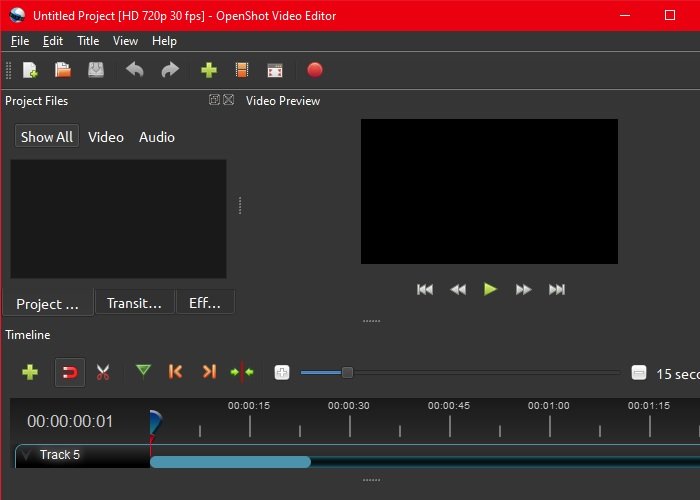
Ίσως έχετε ακούσει για το OpenShot , καθώς το λογισμικό που χρησιμοποιείται πιο συχνά για συγχρονισμό ήχου και βίντεο. Χρησιμοποιείται ευρέως από αρχάριους λόγω της εύχρηστης διεπαφής του και χωρίς κόστος.
Μπορείτε να προσθέσετε μεταβάσεις στα βίντεό σας και να έχετε ορισμένες βασικές λειτουργίες, όπως περιστροφή, αλλαγή μεγέθους, κλιμάκωση και περικοπή. Μπορείτε να προσθέσετε κομμάτια ήχου στο επεξεργασμένο βίντεό σας μαζί με κομμάτια φόντου.
Αν και το OpenShot είναι το καλύτερο εκεί έξω, έχει τα δικά του μειονεκτήματα. Μπορεί μερικές φορές να καθυστερεί, επομένως μπορεί να προκαλέσει εμπόδια, αλλά μπορείτε να αποκτήσετε πρόσβαση στο Λογισμικό(Software) σε Windows , Mac και Linux . Μπορείτε να κατεβάσετε το λογισμικό από εδώ(here) .
2] WonderShare Democreator
Δεν απαιτείται εισαγωγή για αυτό το κορυφαίο στην αγορά λογισμικό επεξεργασίας βίντεο, το WonderShare Democreator(WonderShare Democreator) . Είναι λογισμικό ανοιχτού κώδικα με διαισθητική διεπαφή. Χρησιμοποιείται σε περισσότερες από 200 χώρες, το WonderShare Democreator(WonderShare Democreator) μπορεί να χρησιμοποιηθεί για τη δημιουργία βίντεο επίδειξης, την εγγραφή παρουσιάσεων ή απλώς την εγγραφή βιντεοπαιχνιδιών.
Μπορείτε να επισημάνετε ένα συγκεκριμένο τμήμα του επεξεργασμένου βίντεο εκτός από τις κανονικές λειτουργίες, όπως αποκοπή, περιστροφή και περικοπή κλιπ. Μπορείτε να μοιραστείτε το περιεχόμενο βίντεο στο YouTube και το Vimeo σε οποιαδήποτε από τις μορφές: GIF , MOV , MP4 , 3GP, WMV , MP3 , MPEG-2 , FLV και AVI .
Μπορείτε να κάνετε εγγραφή σε πραγματικό χρόνο και να προσθέσετε όποιον ήχο θέλετε στο βίντεο, αλλά να γνωρίζετε ότι το υδατογράφημα έχει οριστεί ως προεπιλογή για τη δωρεάν έκδοση. Δεν συνιστάται η αναβάθμιση καθώς η δωρεάν έκδοση είναι ιδανική για εσάς. Μπορείτε να κατεβάσετε την εφαρμογή από εδώ(here) .
3] HitFilm Express
Πριν χρησιμοποιήσετε το HitFilm Express(HitFilm Express) , ένα λογισμικό επεξεργασίας βίντεο ανοιχτού κώδικα, να ξέρετε ότι πρέπει να αναρτήσετε μια κατάσταση στα μέσα κοινωνικής δικτύωσης, να ανακοινώσετε στον κόσμο ότι χρησιμοποιείτε αυτήν την εφαρμογή, ως πληρωμή πριν τη κατεβάσετε, η οποία είναι τεχνικά δωρεάν.
Εάν είστε αρχάριος, μπορεί να είναι λίγο δύσκολο να το χρησιμοποιήσετε, καθώς δεν διαθέτει διαισθητική διεπαφή, αλλά μπορείτε να συγχρονίσετε βίντεο και ήχο με αυτό. Είναι προσβάσιμο τόσο σε Windows όσο και σε Mac . Λοιπόν, κατεβάστε την εφαρμογή από εδώ(here) .
4] VSDC
Το VSDC(VSDC) είναι ένα κορυφαίο στην αγορά δωρεάν πρόγραμμα επεξεργασίας βίντεο(Video Editor) που μπορεί να χρησιμοποιηθεί για συγχρονισμό ήχου(Sync Audio) και βίντεο(Video) στα Windows 10 . Αυτό το εργαλείο είναι ιδιαίτερα χρήσιμο για εργασίες που σχετίζονται με τον ήχο, όπως μείωση θορύβου, συγχρονισμός, επεξεργασία ήχου, κ.λπ. Μπορεί επίσης να χρησιμοποιηθεί για να εκτελέσετε μερικές απλές εργασίες επεξεργασίας βίντεο, όπως η διόρθωση χρώματος. Μετά το συγχρονισμό ήχου και βίντεο με το VSDC , μπορείτε να λάβετε την έξοδο σε ένα ευρύ φάσμα μορφών όπως AVI , VMPB κ.λπ.
Σε αντίθεση με τα περισσότερα δωρεάν εργαλεία, το VSDC σάς επιτρέπει να επεξεργάζεστε την Πράσινη Οθόνη(Green Screen) με ελκυστικό τρόπο. Αν αρχίσουμε να επιλέγουμε λίγο, μπορούμε να πούμε ότι έχει μια προειδοποίηση, είναι διαθέσιμη μόνο στα Windows , οπότε, αν θέλετε να αλλάξετε κάτι στο τηλέφωνό σας, δεν θα μπορείτε να το κάνετε.
Κατεβάστε το VSDC από εδώ(here) .
5] Shotcut
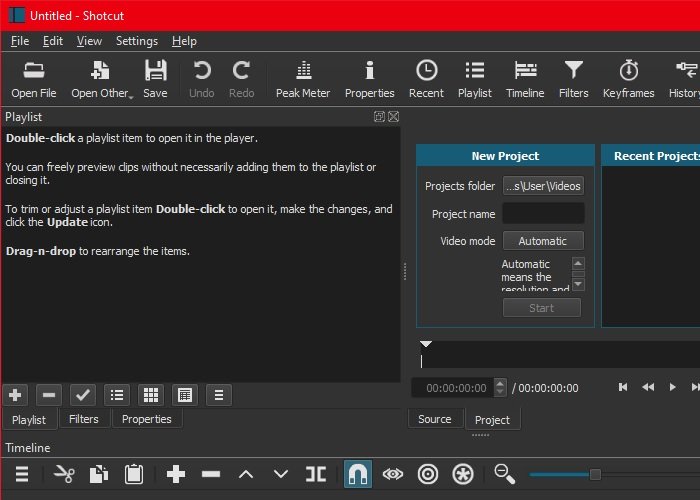
Τελευταίο αλλά λιγότερο σημαντικό, έχουμε το Shotcut. Είναι μια δωρεάν εφαρμογή για την επεξεργασία βίντεο(Videos) και μπορεί να συγχρονίσει βίντεο(Video) και ήχο(Audio) . Είναι ένα από τα καλύτερα στην επιχείρηση, ειδικά λόγω του γεγονότος ότι μπορεί να δώσει έξοδο σε 4K και DNxHD . Όχι μόνο αυτό, έχει ένα ευρύ φάσμα υποστηριζόμενων μορφών εικόνας.
Ένα άλλο πλεονέκτημα έχει το περιβάλλον εργασίας χρήστη(User Interface) του , το οποίο είναι ευχάριστο για να είμαστε πολύ ακριβείς. Μπορείτε να προσθέσετε κλιπ απευθείας στη γραμμή χρόνου. Ωστόσο, υπάρχει μια προειδοποίηση, καθώς αυτό το λογισμικό μπορεί να κάνει αυτά τα πράγματα, είναι βαρύ και είναι λίγο ενοχλητικό για επεξεργαστές αρχικού επιπέδου.
Μπορείτε να κατεβάσετε το Shotcut από εδώ(here) .
Ας ελπίσουμε ότι σας βοηθήσαμε να βρείτε την καλύτερη δωρεάν εφαρμογή για συγχρονισμό βίντεο(Video) και ήχου(Audio) στα Windows 10 .
Διαβάστε στη συνέχεια: Το (Read Next: )καλύτερο δωρεάν λογισμικό επεξεργασίας βίντεο για Windows 10(Best free Video Editing Software for Windows 10)
Related posts
DVDVideoSoft: Δωρεάν λήψεις λογισμικού πολυμέσων για Windows 10
Τα καλύτερα δωρεάν προγράμματα αναπαραγωγής βίντεο 4K για Windows 10
Οι 5 καλύτερες εφαρμογές κοινωνικών μέσων για Windows 10 διαθέσιμες στο Microsoft Store
Το CnX Media Player είναι ένα πρόγραμμα αναπαραγωγής βίντεο 4K HDR για Windows 10
Τα καλύτερα δωρεάν πακέτα κωδικοποιητών πολυμέσων για Windows 10
Πώς να αντιστρέψετε ένα βίντεο σε υπολογιστή με Windows 10
Το καλύτερο δωρεάν λογισμικό Molecular Modeling για Windows 10
Οι καλύτεροι δωρεάν μετατροπείς πολυμέσων βίντεο και ήχου για υπολογιστή Windows 11/10
12 πράγματα που μπορείτε να κάνετε με το πρόγραμμα επεξεργασίας βίντεο από τα Windows 10
Ο προσαρμογέας είναι ένας δωρεάν μετατροπέας εικόνας, ήχου και βίντεο για τα Windows 10
Δεν είναι δυνατή η εγκατάσταση του Windows Media Feature Pack στα Windows 10
Κάντε αναβάθμιση σε Windows 10 έκδοση 21H2 χρησιμοποιώντας το εργαλείο δημιουργίας πολυμέσων
Επαναφέρετε τον κωδικό πρόσβασης τοπικού λογαριασμού στα Windows 10 χρησιμοποιώντας Μέσα εγκατάστασης
Διορθώστε το σφάλμα αποσύνδεσης πολυμέσων στα Windows 10
3 τρόποι για να αφαιρέσετε τον ήχο από το βίντεο στα Windows 10
Τα καλύτερα δωρεάν παιχνίδια Mountain Sports για υπολογιστή Windows 10
Πώς να κατεβάσετε το Windows 10 ISO χωρίς το εργαλείο δημιουργίας πολυμέσων
Κατεβάστε το επίσημο Windows 10 ISO χωρίς Εργαλείο δημιουργίας πολυμέσων
Αυτόματη φόρτωση και προσθήκη αρχείων μουσικής από έναν φάκελο στη λίστα αναπαραγωγής VLC στα Windows 10
Το καλύτερο δωρεάν λογισμικό δημιουργίας βίντεο σε GIF για Windows 10
